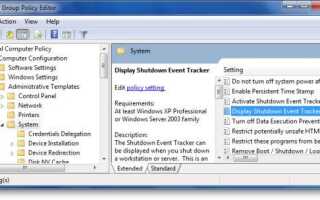The Monitor zdarzeń zamknięcia systemu to funkcja stacji roboczej lub serwera, do której można również uzyskać dostęp w systemie Windows 10/8/7, aby konsekwentnie śledzić przyczyny zamykania systemu. Następnie możesz użyć tych informacji do analizy wyłączeń i do lepszego zrozumienia środowiska systemowego. Jest to dodatkowy zestaw pytań wyświetlanych po wywołaniu zamknięcia systemu w celu zebrania informacji związanych z tym, dlaczego wyłączasz komputer.
Włącz, wyłącz Śledzenie zdarzeń zamknięcia systemu za pomocą zasad grupy
Aby włączyć to ustawienie zasad w systemie Windows, wpisz gpedit.msc w rozpocznij wyszukiwanie i naciśnij Enter, aby otworzyć Edytor zasad grupy.
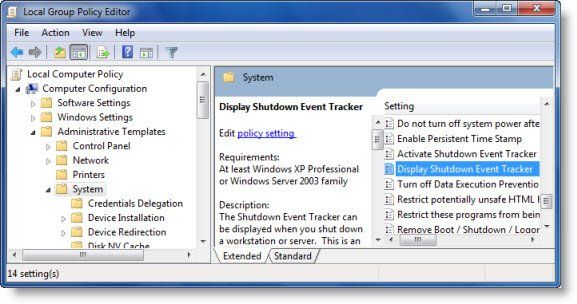
Przejdź do Konfiguracja komputera> Szablony administracyjne> System> W RHS kliknij dwukrotnie opcję Monitoruj śledzenie zdarzeń zamknięcia systemu.
Teraz w oknie dialogowym, które zostanie otwarte, wybierz Włączone; i z menu rozwijanego wybierz Zawsze.
Jeśli włączysz to ustawienie i wybierzesz „Zawsze” z menu rozwijanego, Śledzenie zdarzeń zamknięcia systemu zostanie wyświetlone po zamknięciu.
Jeśli włączysz to ustawienie i wybierzesz „Tylko serwer” z menu rozwijanego, Śledzenie zdarzeń zamknięcia systemu zostanie wyświetlone po zamknięciu komputera z systemem Windows Server, począwszy od systemu Windows Server 2003.
Jeśli włączysz to ustawienie i wybierzesz „Tylko stacja robocza” z menu rozwijanego, Śledzenie zdarzeń zamknięcia systemu zostanie wyświetlone po zamknięciu stacji roboczej Windows, zaczynającej się od Windows XP Professional.
Jeśli wyłączysz to ustawienie, Śledzenie zdarzeń zamknięcia systemu nie będzie wyświetlane po zamknięciu.
Jeśli nie skonfigurujesz tego ustawienia, nastąpi domyślne zachowanie Śledzenia zdarzeń zamknięcia systemu. Domyślnie moduł śledzenia zdarzeń zamknięcia systemu jest wyświetlany tylko w rodzinie systemów Windows Server, a nie w systemach Windows 7 i Vista.
Alternatywnie możesz ustawić tę zasadę za pomocą Edytora rejestru. Wpisz regedit w Rozpocznij wyszukiwanie i naciśnij Enter, aby go otworzyć.
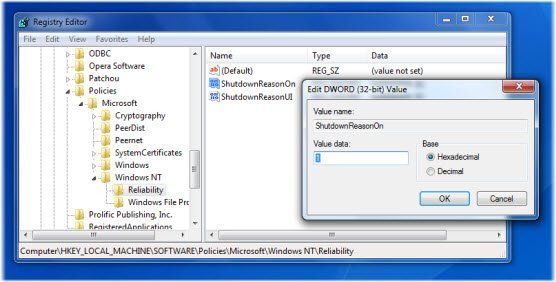
Przejdź do następującego klucza:
HKEY_LOCAL_MACHINE \ SOFTWARE \ Policies \ Microsoft \ Windows NT \ Niezawodność
W RHS kliknij dwukrotnie każdą z tych wartości i zmień obie ich wartości na 1.
- Przyczyna wyłączenia
- OnShutdownReasonUI

Okno dialogowe Zamknij system Windows będzie się teraz wyświetlać z włączoną funkcją Śledzenia zdarzeń zamknięcia systemu za każdym razem, gdy klikniesz zamknięcie systemu.
Możesz także włączyć pełne komunikaty o stanie, jeśli system Windows nie zostanie zamknięty.